1、例如这样一个ppt,我们要让矩形和椭圆同时从起点出发开始向右运动。
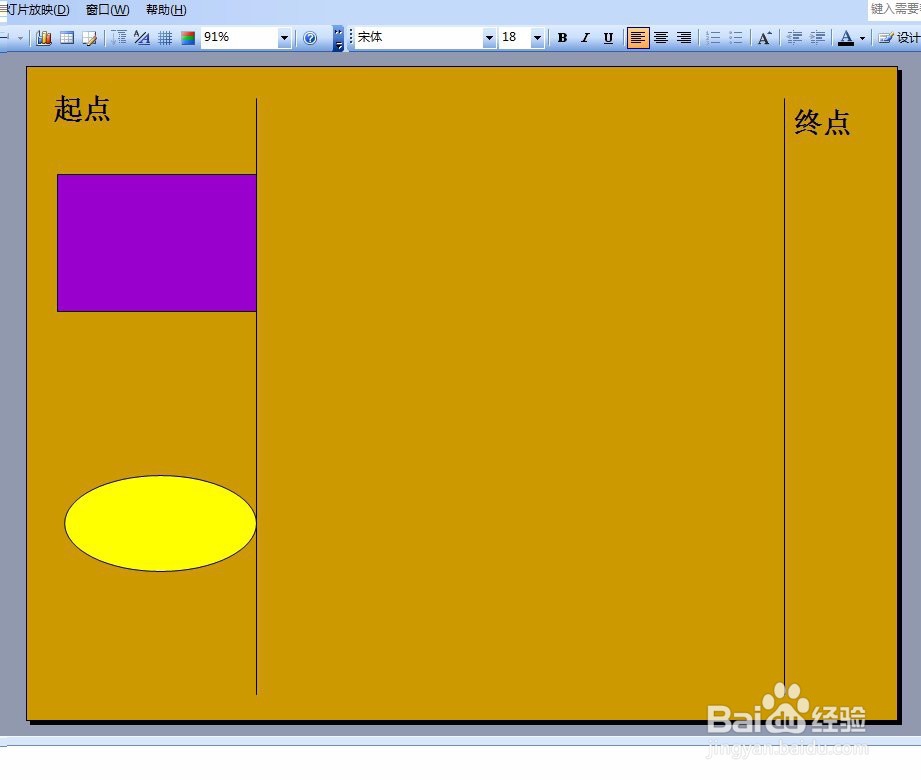
2、在矩形上面单击鼠标右键,选择菜单中的“自定义动画”命令。
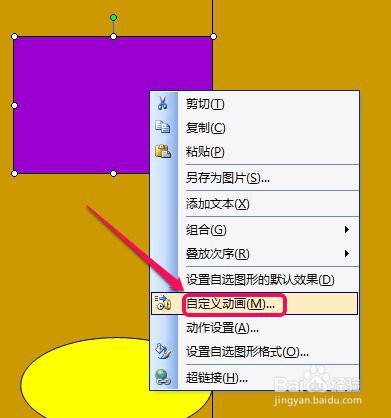
3、选择“自定义任务窗格”中“添加效果”里面的“动作路径”项,进一步选择“向右”命令。
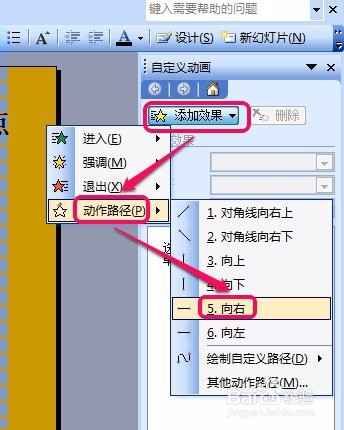
4、可以看到,矩形已经有了动画效果。

5、用同样的方法为椭圆也设置动画效果。
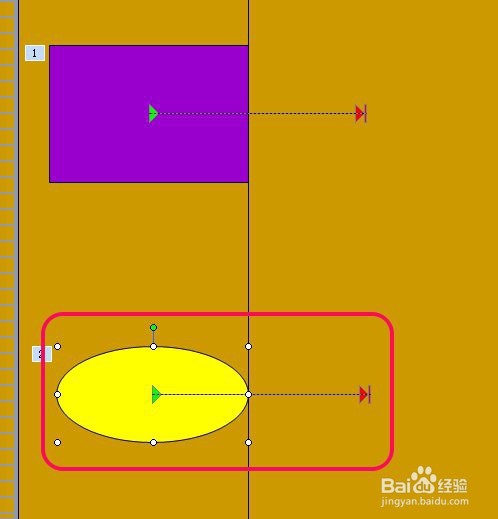
6、单击“椭圆3”右侧的下拉箭头,接下来选择“计时”命令。
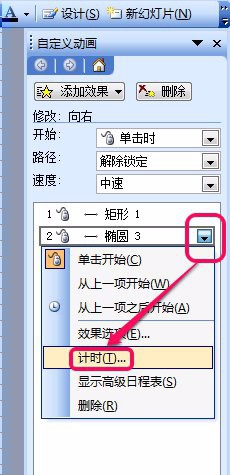
7、单击“开始”右侧的下拉箭头,选择菜单中的“之前”命令。
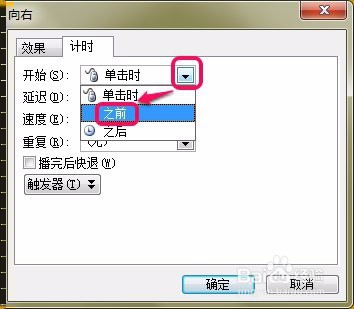
8、最后单击“确定”按钮。

9、放映动画,可以看到,矩形和椭圆是同时开始运动的。

